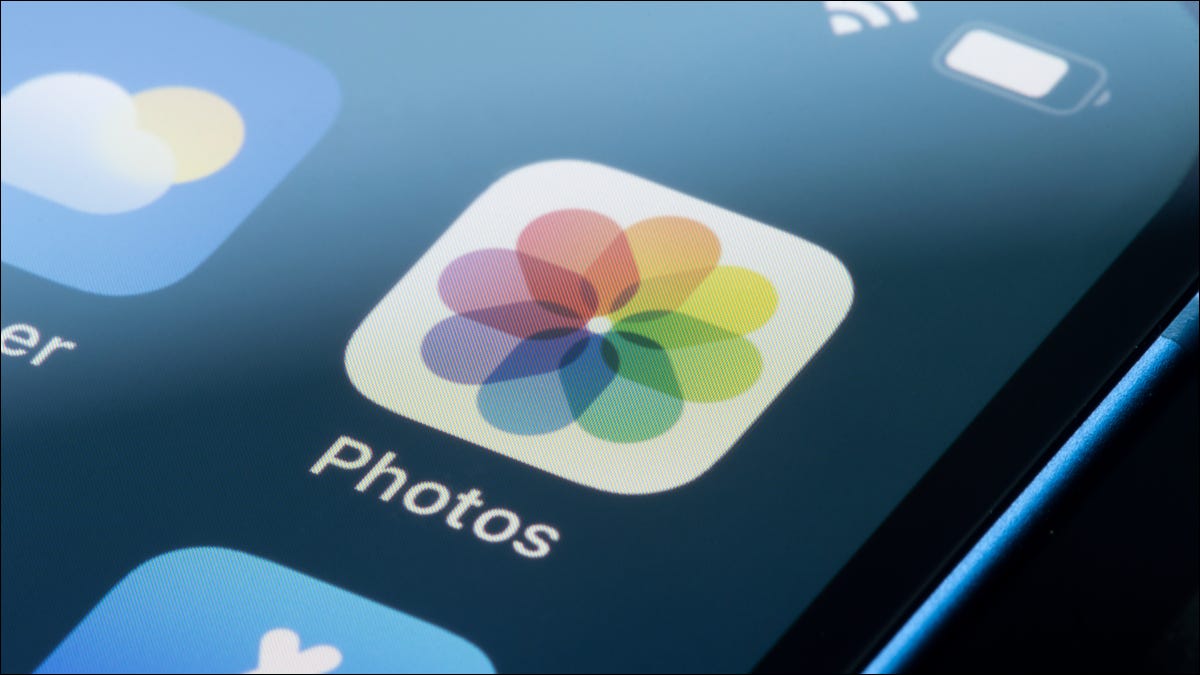
Gracias a la aplicación Fotos integrada del iPhone , puede hacer una presentación de diapositivas y hacer que sus fotos y videos se reproduzcan uno tras otro sin interacción manual. Puede elegir una pista de música de fondo personalizada, un tema e incluso la velocidad de la presentación de diapositivas.
Nota: la aplicación Fotos solo te permite reproducir tu contenido como una presentación de diapositivas; no puede guardar estas presentaciones de diapositivas para reproducirlas más tarde en otro dispositivo. Sin embargo, como solución alternativa, puede grabar un video de la pantalla de su iPhone mientras se reproduce y guardarlo, o transmitirlo a su Apple TV usando AirPlay .
Cree una presentación de diapositivas para sus fotos y videos en iPhone
Para comenzar a hacer su presentación de diapositivas multimedia , inicie la aplicación Fotos en su iPhone .
En la aplicación Fotos, seleccione las fotos y los videos que desea incluir en su presentación de diapositivas.
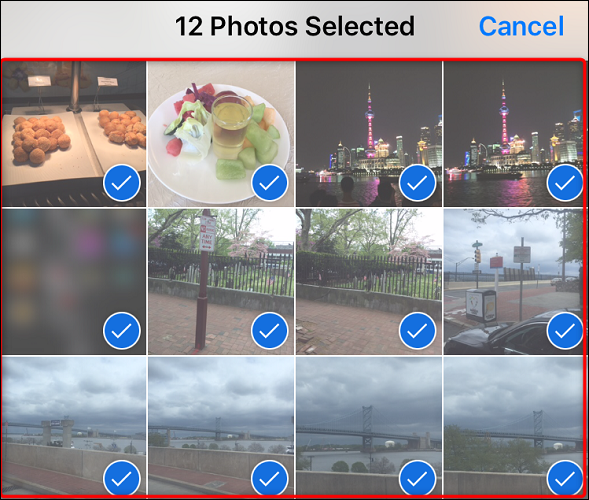
Cuando haya seleccionado sus fotos y videos, en la esquina inferior izquierda de su pantalla, toque el ícono de compartir.
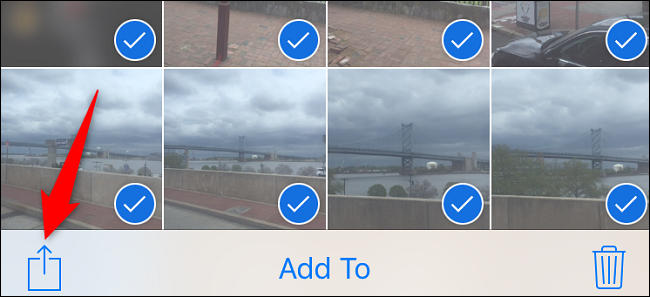
En el menú para compartir, toque «Presentación de diapositivas».
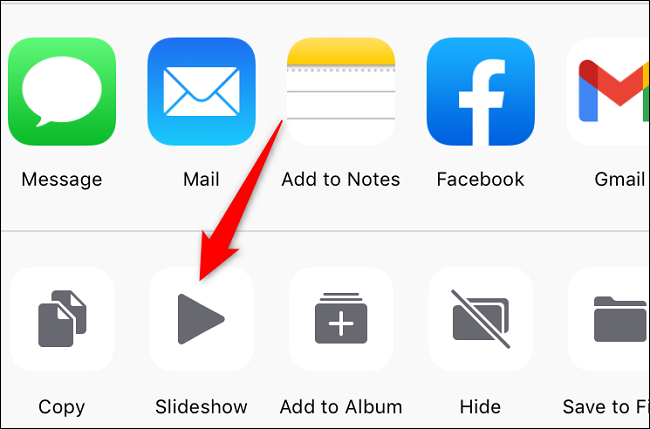
Su iPhone creará y reproducirá automáticamente una presentación de diapositivas que contenga sus fotos y videos.
Para personalizar esta presentación de diapositivas, toque la presentación de diapositivas y luego seleccione «Opciones» en la esquina inferior derecha.
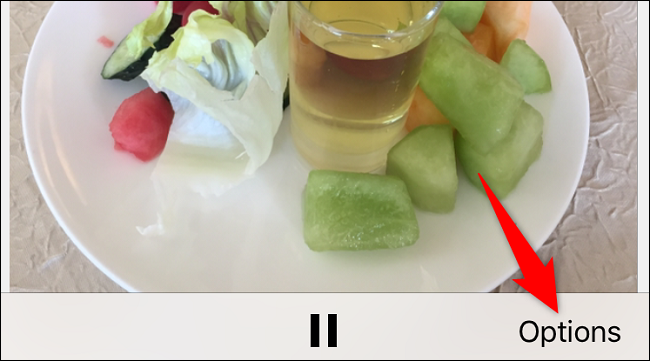
En la página «Opciones de presentación de diapositivas», elija el elemento que desea cambiar para su presentación de diapositivas. Tus opciones son:
- Tema : use esta opción para cambiar el tema de su presentación de diapositivas.
- Música : cambie la música de fondo de su presentación de diapositivas con esta opción. También puede cargar música desde la aplicación Música.
- Repetir : para reproducir su presentación de diapositivas en un bucle, habilite esta opción.
- Control deslizante : use este control deslizante para cambiar la velocidad de reproducción de su presentación de diapositivas. Arrastrar el control deslizante hacia la izquierda disminuye la velocidad, mientras que arrastrarlo hacia la derecha aumenta la velocidad.
Cuando haya especificado opciones personalizadas, guarde su configuración tocando «Listo» en la esquina superior derecha.
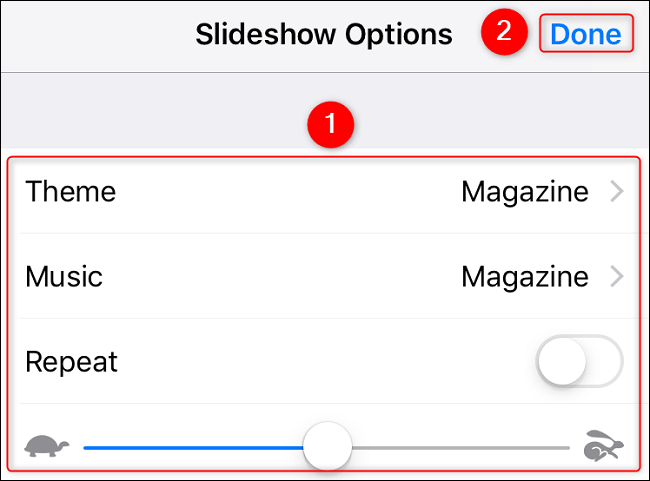
Y eso es. ¡Disfruta de la presentación de diapositivas personalizada de tus fotos y videos favoritos!
Otra forma de hacer una presentación de diapositivas en tu iPhone u otros dispositivos es usar Google Photos.


